操作系统:win10 1909 64位企业版
软件版本:Adobe Photoshop 2019
许多用户想在ps中画一个立体的茶杯,却不知ps中如何做立体杯子,该怎么画呢?下面就来看看ps画立体杯子教程。
1、打开ps,新建一个画板,大小自己定。
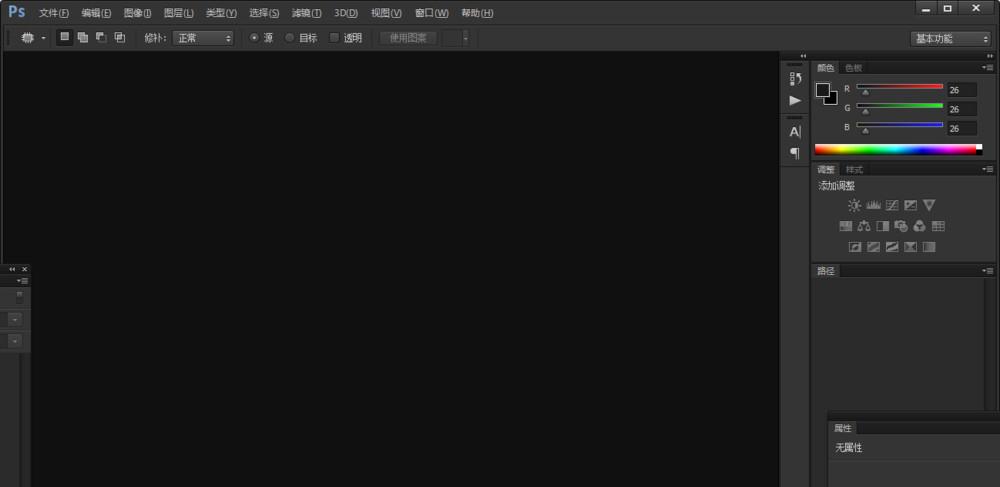
2、新建一个图层,用钢笔工具画出杯子的主体,颜色自己定,钢笔工具快捷键p。
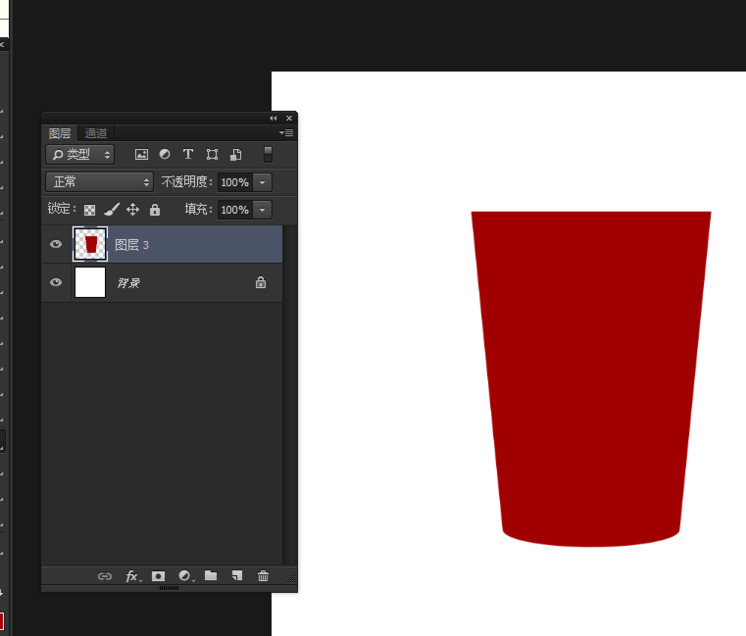
3、用椭圆工具画出一个椭圆。
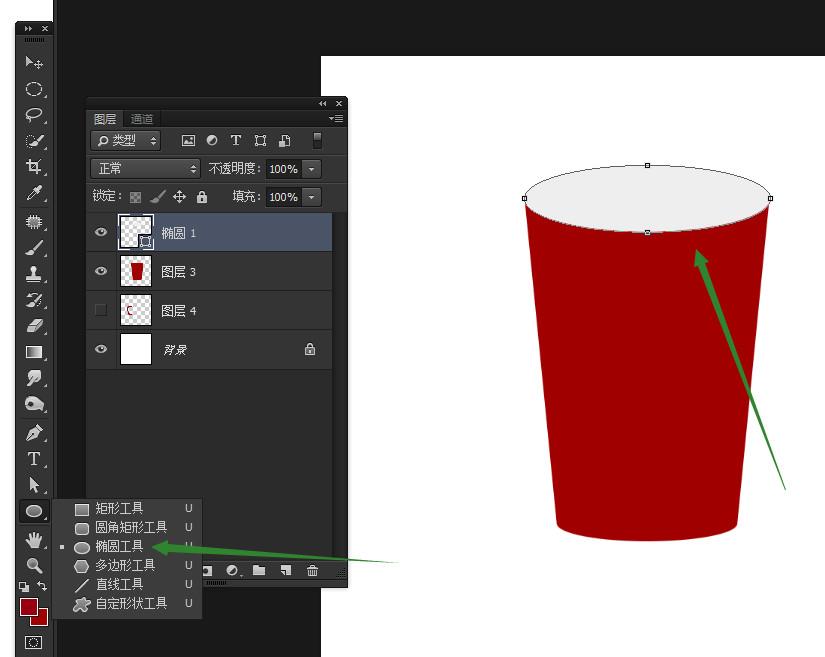
4、复制椭圆,自由变化缩小一点快捷键ctrl+t,换上深一点颜色。
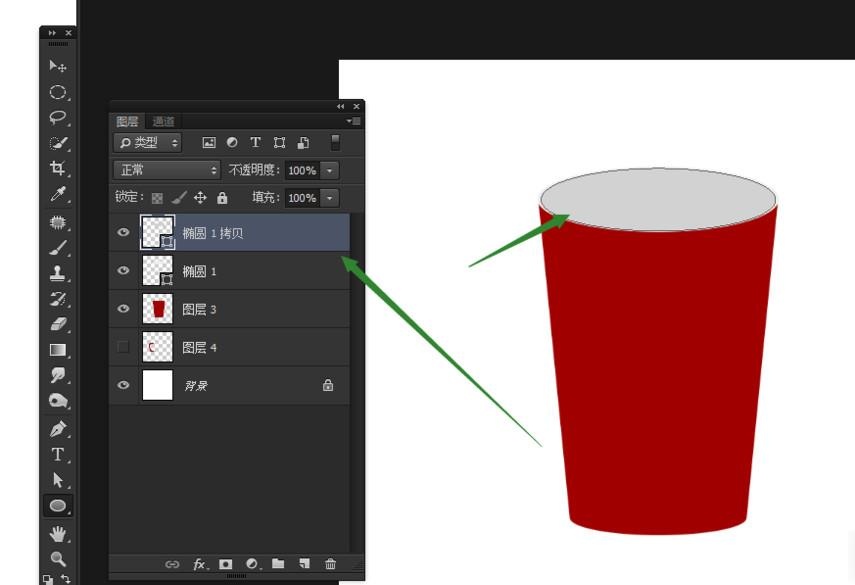
5、画出杯子的手柄。
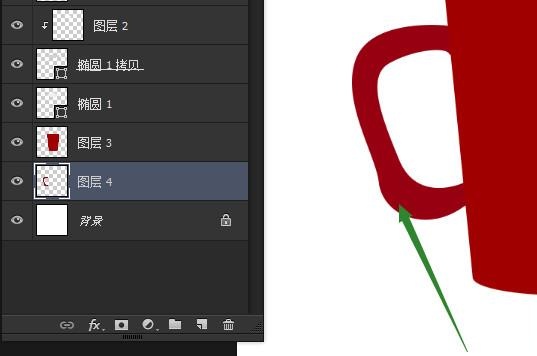
6、给杯子手柄画出不同的高光颜色。
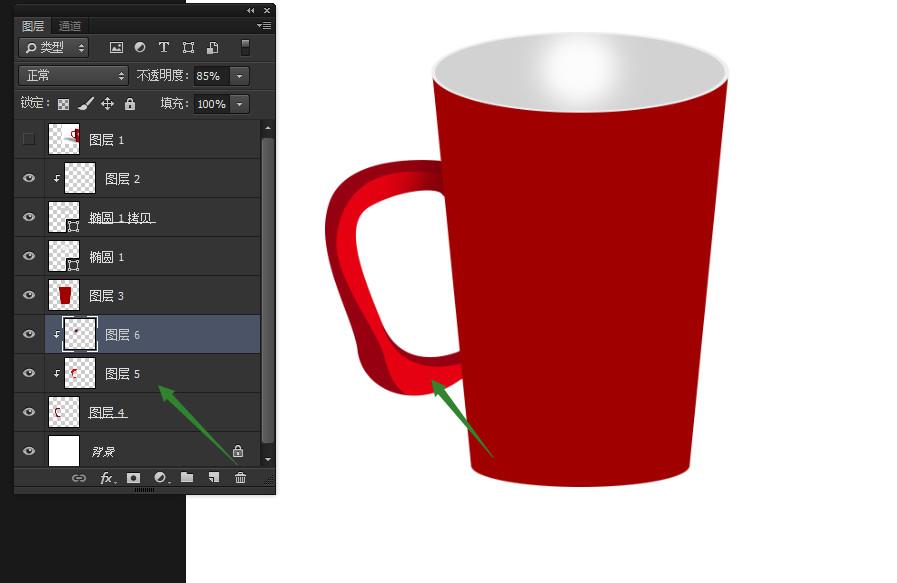
7、给杯子主体加点相关高光颜色
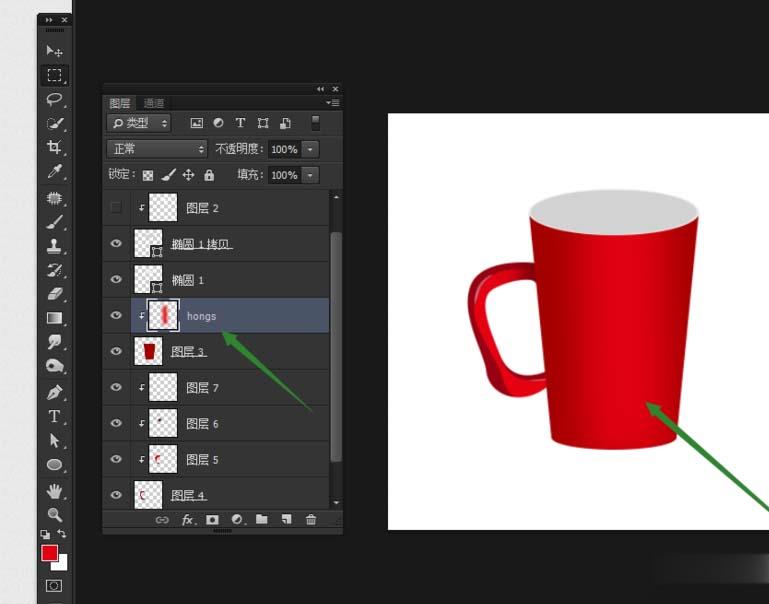
8、在给杯子主体加白色高光。
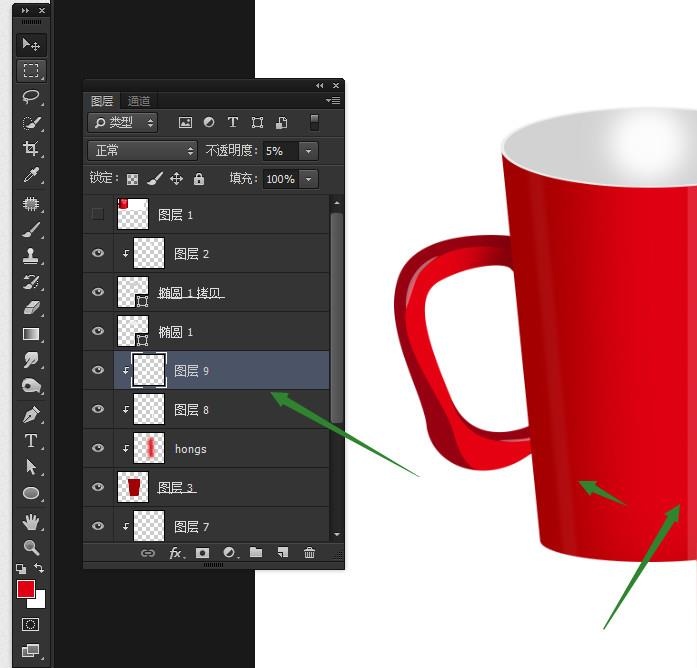
9、可以弄点图案上去,或者人物。

10、加点投影即可。

以上就是如何用ps画立体杯子的教程。
点击阅读全文